
Idoo Video Editor Pro(多功能音视频编辑与处理工具)
v10.4.0 中文版大小:33.52 MB 更新:2020/09/30
类别:视频处理系统:WinXP, Win7, Win8, Win10, WinAll
分类分类

大小:33.52 MB 更新:2020/09/30
类别:视频处理系统:WinXP, Win7, Win8, Win10, WinAll
Idoo Video Editor Pro是一款多功能音视频编辑与处理工具,该程序系统中内置丰富的音视频编辑器以及文本编辑器,可以对文件的格式进行转换,也可以对其进行编辑,同时还有视频分割工具;该程序内置了出色的视频编辑器,它一直在研究如何通过升级各种媒体格式来改善其功能,该程序可以帮助您将视频转换为任何其他视频格式,包括主要社交平台上的几乎所有视频格式,此外,它还可以帮助您剪切,旋转视频并为视频添加水印,值得一提的是,它的操作非常简单;内置最好的WAV转换器、IDOO视频编辑器,在处理格式转换时,大多数视频编辑软件的操作相对复杂,使用此工具,您可以轻松地将wma转换为wav,同时还可以在高级编辑模式下编辑视频文件,例如剪切、合并、添加水印等,对于单个wma和wav音频文件,它非常方便做切割!
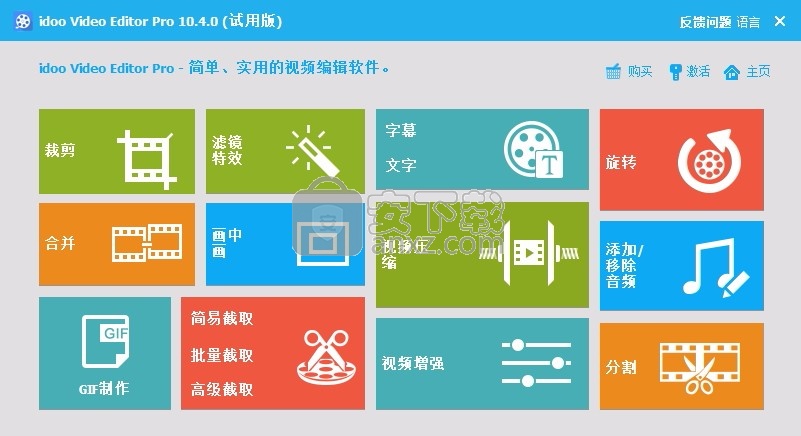
将YouTube视频转换为MP3和其他音频格式。
将YouTube视频转换为MP3,以便与移动MP3播放器和流行的音频格式兼容
例如WMA,AAC,WAV,M4A,AC3,RA,AU等
将YouTube视频转换为设备的MP3
流行的手机支持在MP3中播放和录制视频,例如iPhone,Android,三星...
支持SD和HD YouTube视频支持
所有下载的分辨率的YouTube视频,例如720P,540P,480P甚至1080P。
批量将视频转换为MP3一次
转换多个YouTube视频。只需在程序中添加尽可能多的YouTube视频即可进行批量转换。
强大的视频/音频转换器
它不仅是YouTube到MP3的转换器,而且还可以帮助您在各种格式的视频文件之间进行转换。
自定义输出设置
您可以自定义输出设置,例如音频编解码器,音频通道等。
用于将YouTube转换为MP3的编辑功能
设置更高级的设置,以更好地帮助您进行YouTube视频转换。
分别剪切音频
修剪音频的任何部分,以在进行高级设置时获得与任何音频完全相同的帧
它可以合并,剪切,分段和添加MXF文件的水印。
作为一种主要格式,MXF在将来需要使用句点作为常用格式。
现在,MXF无法被任何解码器识别。而且,最专业的视频编辑和转换软件无法编辑或转换MXF文件。
可以使用idoo视频编辑器来编辑MXF文件。
idoo MXF转换器与MXF视频编辑器集成在一起,可以支持MXF文件的输入和输出
因此我们可以同时通过简单的步骤编辑MXF文件和转换MXF文件。
根据idoo Video Editor的水印功能,无论文本水印还是图片水印,系统都可以在TS中添加水印。
还可以设置水印的时间和透明度,还可以设置视频中水印的开始时间。
可以完成TS视频的高级编辑,例如剪切,修剪,添加效果,添加字幕和添加音乐。
完成所有设置后,我们可以将视频输出格式设置为任何一种主要格式。
1、用户可以点击本网站提供的下载路径下载得到对应的程序安装包
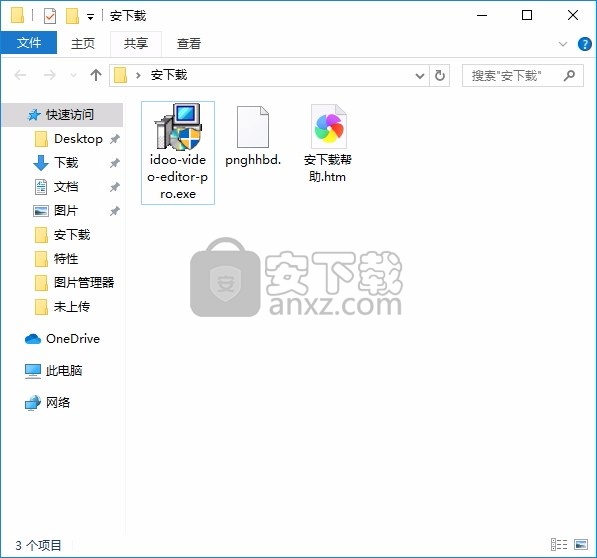
2、只需要使用解压功能将压缩包打开,双击主程序即可进行安装,弹出程序安装界面
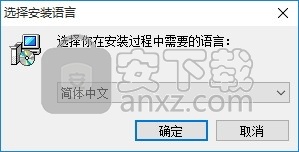
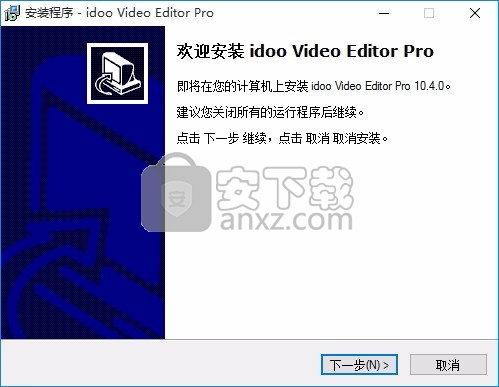
3、同意上述协议条款,然后继续安装应用程序,点击同意按钮即可
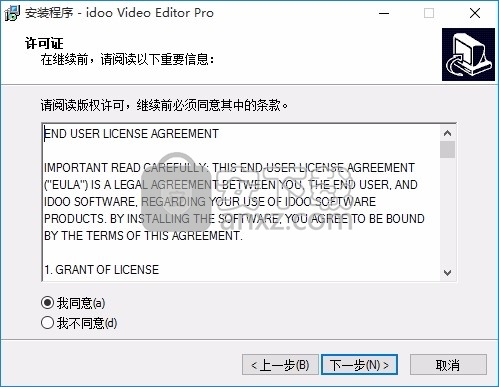
4、可以根据自己的需要点击浏览按钮将应用程序的安装路径进行更改
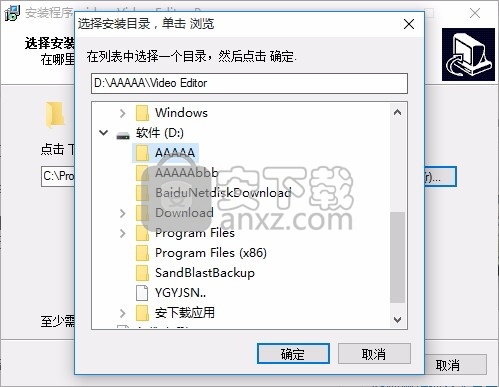
5、弹出以下界面,用户可以直接使用鼠标点击下一步按钮

6、桌面快捷键的创建可以根据用户的需要进行创建,也可以不创建

7、现在准备安装主程序,点击安装按钮开始安装

8、弹出应用程序安装进度条加载界面,只需要等待加载完成即可
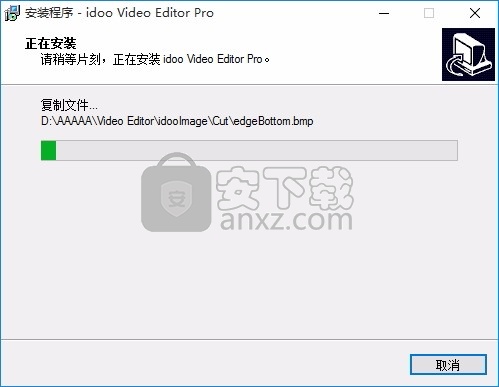
9、根据提示点击安装,弹出程序安装完成界面,点击完成按钮即可
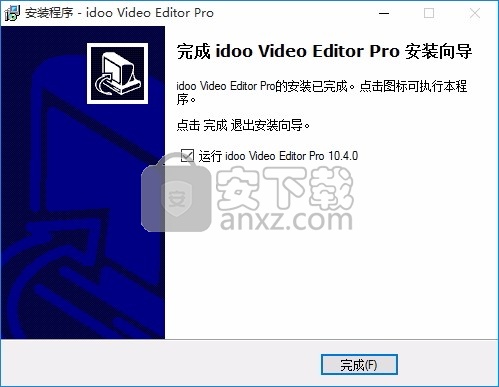
如何将图像添加到MP4文件?
MP4,具有MPEG-4 Part 14的全名,是一种数字多媒体格式,文件扩展名为MP4。
它通常用于存储视频和音频文件。MP4是用于音频和视频信息的压缩编码标准。
运动图像专家组(即MPEG)已经创建了它。
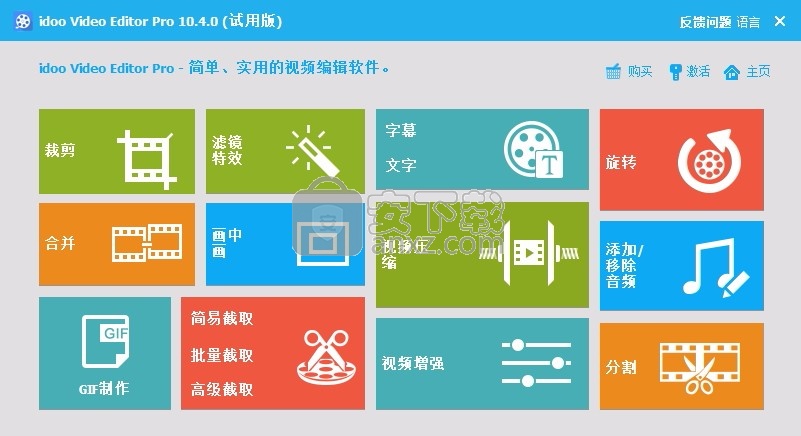
MPEG-4包含MPEG-1和MPEG-2的大多数功能以及其他格式的大多数优点。与MPEG-2相比,MPEG-4更加先进。
即使具有快速的图像更改速度或较低的比特率,也不会出现框屏幕,因为它会在图像上而不是在MACroblock上记录单个更改。
MPEG-4是一个开放平台,因此所有公司和机构都可以根据MPEG-4标准开发不同的系统。
市场上有很多基于MPEG-4的视频格式,例如WMV 9,Quick Time,DivX,Xvid等。MPEG-4大多数功能的开发仍取决于开发人员。
一般来说,MP4是一种标准的视频格式。与其他格式相比,MP4的一般定义要小得多。我们通常在手机和其他移动设备上播放MP4文件。
由于其紧凑性和灵活性,MP4已成为近年来最受欢迎的视频格式之一。MP4几乎是视频编辑文件中最常见的格式。
那么,如何将图像添加到MP4视频并转换其格式呢?我们需要的只是专业且用户友好的软件。
idoo Video Editor是这样的软件。
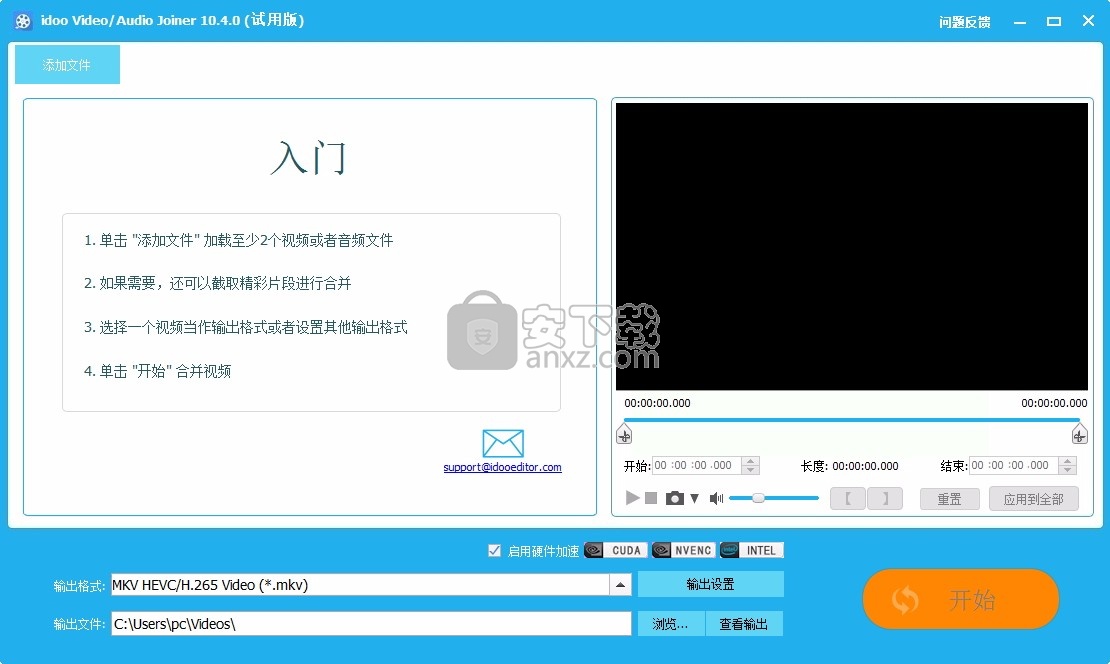
它可以对MP4文件进行高级编辑,例如剪切,合并,修剪,添加字幕,添加图像等。
编辑MP4时,可以将MP4文件转换为其他任何主要视频格式。
现在,让我们向您展示如何通过idoo Video Editor将图像添加到MP4文件。
idoo Video Editor可以将两种水印添加到MP4视频中。
首先,文字水印;其次,图像水印。我们只需一步即可将喜欢的图片添加到视频中。
我们可以调整要添加图片的大小,位置和开始时间。
在同一面板上,我们可以设置输出格式。最后,所有设置可以一步完成
现在,让我们处理用户问题。
“我想将我的LOGO添加到我的MP4视频中,然后在iPhone上播放和共享。
我怎样才能做到这一点?如何将图像添加到MP4?” 如何将YouTube转换为mp3
是否要从YouTube视频中提取音乐并保持质量?
idoo Video Editor可以帮助您将视频转换为音频,例如MP3,WMA,AAC,WAV,M4A,AC3,RA,AU等。
您可以转换任何段,并设置输出文件的大小/时间和音频质量。
运行idoo Video Editor,然后您会看到如下主界面
单击“添加文件”按钮以添加下载的YouTube视频文件。选
选择需要转换的文件,然后单击“配置文件”按钮,在下拉列表中选择MP3输出格式。
然后单击“浏览”按钮以指定用于保存输出文件的目标文件夹。
择MP3作为输出配置文件后,您只需要在文件列表中检查要转换的文件,然后单击“开始”按钮即可完成作业。
1.转换前预览视频。
2.还有与各种流行设备兼容的丰富配置文件。
为什么MP3是最好的音频格式?
有损压缩算法在MP3中的使用旨在极大地减少表示音频记录所需的数据量
并且对于大多数听众来说,声音听起来仍像是原始未压缩音频的真实再现。
使用128 kbit / s设置创建的MP3文件将产生的文件大小约为从原始音频源创建的CD文件大小的1/11。
MP3文件也可以以更高或更低的比特率来构造,从而产生更高或更低的质量。
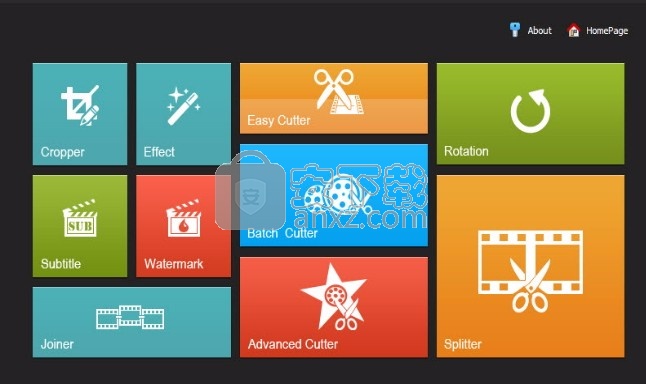
拖动剪刀图标以设置起点和终点。
您还可以通过在预览视频时单击开始时间按钮和结束时间按钮来选择要剪切的部分。
或者只需输入确切的开始时间和结束时间即可获得持续时间。
点击“剪切”按钮开始。
您可以通过单击“重置”来取消所有设置。
您剪切的视频片段可以轻松复制,修改或删除。
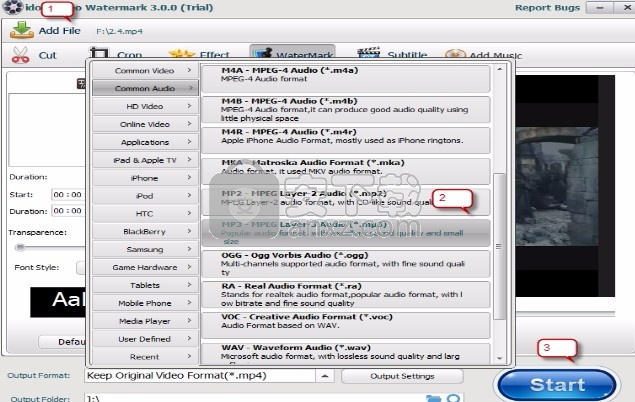
拖动剪刀图标以设置起点和终点。
您还可以通过在预览视频时单击“开始时间”按钮和“结束时间”按钮来选择要剪切的部分。
或者只需输入确切的开始时间和结束时间即可获得持续时间。
您可以通过单击“重置”来取消所有设置。
设置可以应用于您添加的所有视频。
提示:您还可以为这些视频剪辑设置不同的时长。
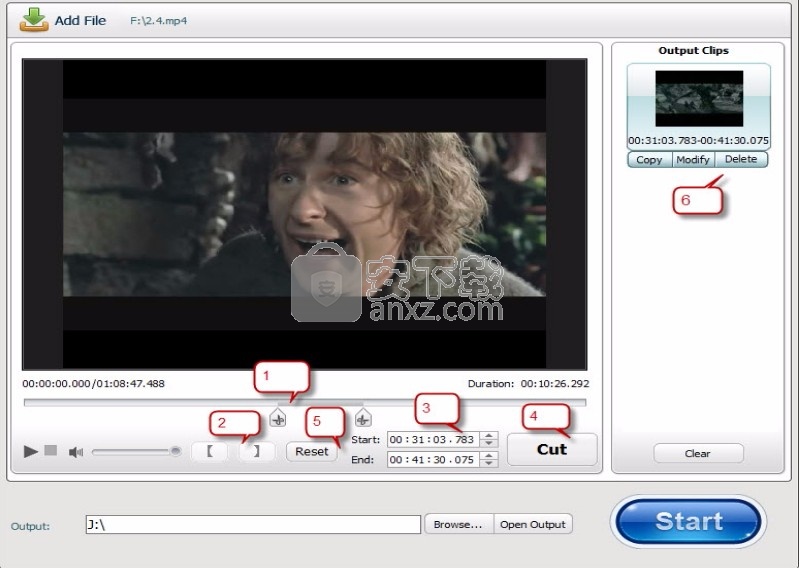
拖动剪刀图标以设置起点和终点。
您还可以通过在预览视频时单击开始时间按钮和结束时间按钮来选择要剪切的部分。
或者只需输入确切的开始时间和结束时间即可获得持续时间。
您可以通过单击“重置”来取消所有设置。
为高级用户提供两种模式的视频剪辑:保留或删除所选部分。
使用裁切和旋转功能修剪视频。
剪切时添加字幕,水印,效果和音乐,以使视频更具吸引力。
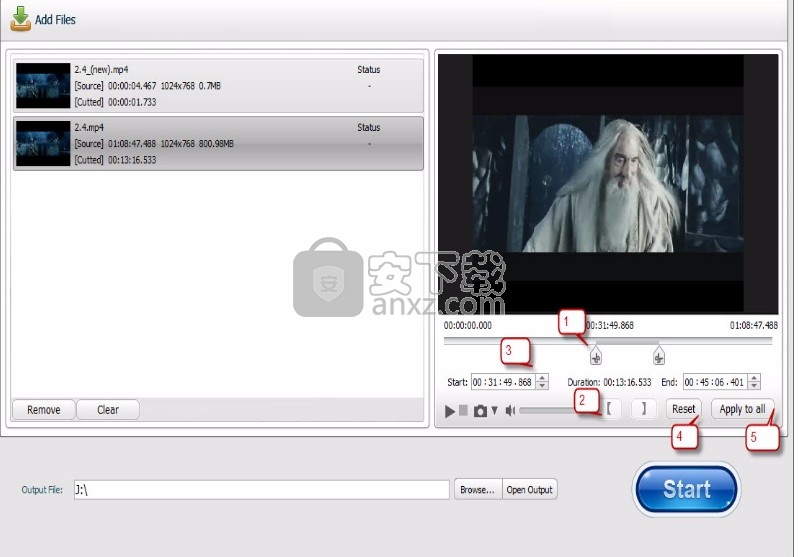
要加入的视频片段的顺序可以通过单击“上移”和“下移”按钮来更改。
单击“删除”以删除选定的视频剪辑,或使用“清除”删除所有添加的文件。
可选的过渡效果使您的视频更加流畅:从右到左,从下到上以及淡出-淡入都没有效果。
只需选中“设置为默认输出”,就可以从添加的视频剪辑中选择输出格式格式”,也可以从“输出格式”的下拉列表中选择。如果视频剪辑都是相同的格式,则也可以直接加入视频文件而无需重新编码。
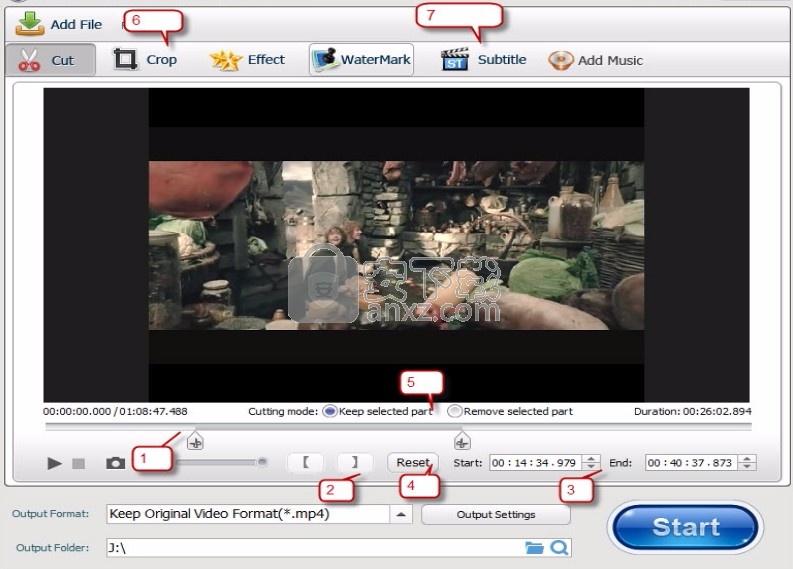
原始视频的信息将清晰显示,包括分辨率,文件大小和总时间。
每个段都可以受秒数持续时间,CD持续时间和DVD持续时间的限制。或者您可以通过手动输入时间来设置持续时间。
通过限制列出的文件大小或自己输入文件大小,将视频分成多个部分。
您也可以将视频平均划分为多个段。
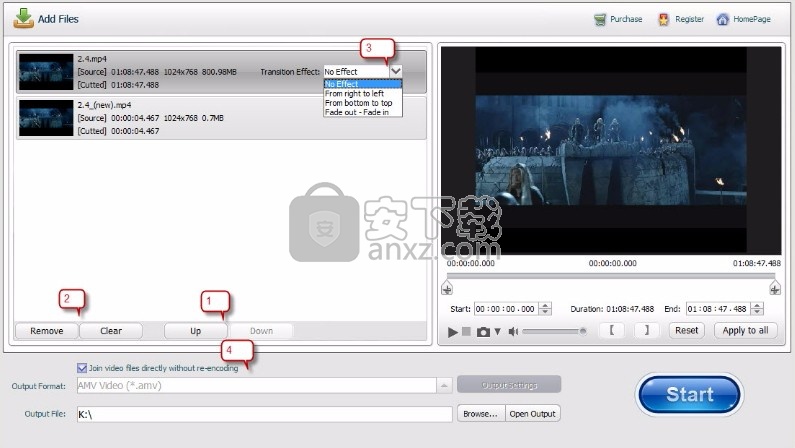
您可以轻松地将AVI,MP4,WMV,FLV,MKV,MPEG,H264的视频旋转90度,180度或270度。
通过单击“添加文件”来添加要旋转的视频。
选择旋转角度:90、180或270度。
保存更改,然后预览转换前旋转的视频,您可以选择原始文件或其他文件类型作为输出格式。
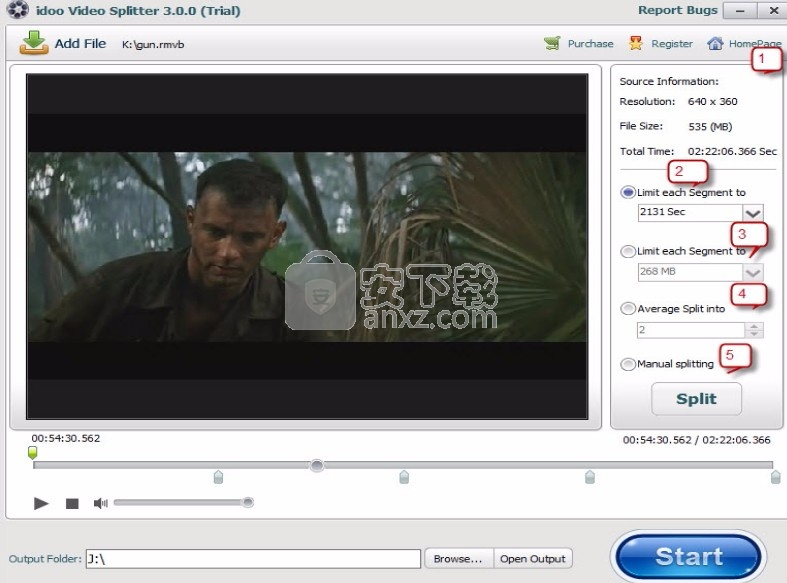
通过在框中输入数字或仅拖动右侧的作物区域来调整作物区域的位置。
可以通过直接拖动裁剪线来调整裁剪区域的大小,或者您也可以输入准确的数字。
勾选方框以保持视频的高宽比并旋转270度。
您可以通过从下拉列表中进行选择来更改裁切线的颜色,也可以定义自己的颜色。
转换之前,只需在右侧播放即可轻松预览编辑的视频。
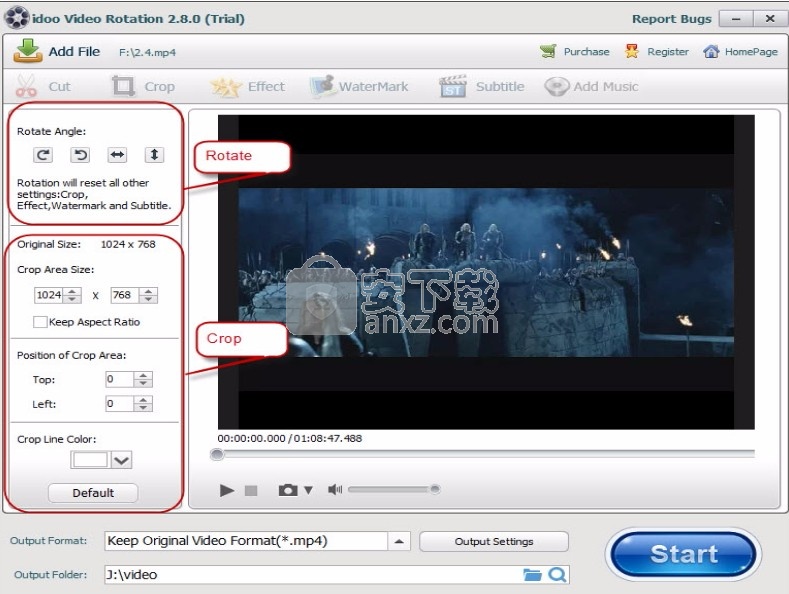
单击“添加文本水印”,然后输入所需的内容。
单击“添加图像水印”,然后从文件中选择图片对视频水印。
单击“删除所选水印”以删除添加的水印。
水印的默认持续时间是整个视频,而您可以通过自己设置时间来更改它。
根据需要更改文本水印的字体样式。
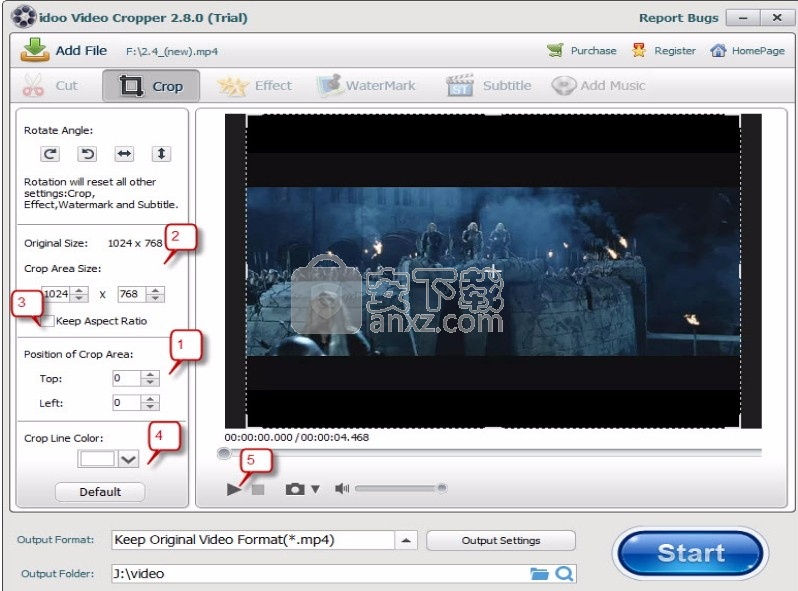
斗鱼直播伴侣 视频处理231.83 MB6.3.10.0.529
详情达芬奇调色(DaVinci Resolve Studio) 视频处理73.4 MBv2.29.15.43
详情剪映windows版本 视频处理2.79 MB5.9.0
详情WinkStudio 视频处理481.09 MB1.2.0.0
详情视频转文字助手 视频处理2.76 MB1.0.0.1
详情360快剪辑软件 视频处理88.6 MBv1.3.1.3033
详情嗨格式视频转换器 视频处理2.71 MBv3.6.16.246
详情妙吉录屏大师 视频处理37.43 MB9.1.0.1
详情必剪电脑版 视频处理214.13 MB3.3.10
详情EV投屏 视频处理45.55 MB2.1.1
详情CRTubeGet 视频处理44.66 MB1.8.6.5
详情EV剪辑 视频处理28.97 MB2.3.6
详情Camtasia Studio v23.1.0.46316 视频处理293.49 MB
详情WAV Combiner(WAV文件拼接) V1.0.058| 汉化绿色版 视频处理0.29 MB
详情Corel Pinnacle Studio Ultimate 21.0.1 视频处理664.00 MB
详情adobe premiere pro 2021中文 视频处理1618 MBv15.0 附安装教程
详情阿香婆电影工作室 v1.0.17.1 中文专业 视频处理162.00 MB
详情Adobe Premiere Elements 15中文 视频处理2130 MB附安装程序
详情ThunderSoft Video Editor(全能视频编辑器) 视频处理39.4 MBv12.2.0 (附破解教程)
详情Wise Video Converter Pro(明智视频转换器) 视频处理13.9 MBv2.22 中文注册版
详情音视频编辑剪切 Machete 4.2.22 汉化 视频处理3.00 MB
详情HD Video Repair Utility(mp4视频文件修复器) 视频处理36.7 MBv3.0 绿色
详情BeeCut(蜜蜂剪辑) 视频处理83.6 MBv1.6.6.24 中文
详情Adobe Premiere Pro CC 2018(PR CC 2018)中文 视频处理1485 MB附安装教程
详情Sayatoo卡拉字幕精灵 视频处理35.10 MBv2.3.8.5568
详情edius pro 8完美 视频处理667 MBv8.5.3 中文版
详情爱剪辑(视频剪辑软件) 视频处理263.00 MBv3.2 绿色中文
详情camtasia studio 2020中文 视频处理524 MBv2020.0.12
详情Corel Pinnacle Studio Ultimate 21.0.1 视频处理664.00 MB
详情Adobe Premiere Pro CS4 v4.21 汉化精简 视频处理95.00 MB
详情Vegas Pro 17(专业视频编辑软件) 视频处理699.0 MBv17.0.0.284 中文
详情vsdc video editor(视频编辑专家) 视频处理99.5 MBv6.5.1 中文版
详情会声会影2020旗舰版(Corel VideoStudio Ultimate 2020) 视频处理1935 MBv23.0.1.392 中文旗舰
详情ableton live10注册机 视频处理1.2 MB附安装教程
详情vmix pro 22中文(电脑视频混合软件) 视频处理270.0 MB附安装教程
详情Adobe Premiere Pro CC 2018 视频处理492 MBv12.11 绿色精简版
详情JavPlayerTrial(视频去马赛克软件) 视频处理41.1 MBv1.03 免费版
详情Movavi Video Editor Plus(视频编辑工具) 视频处理63.5 MBv20.3.0
详情会声会影x5 视频处理2458 MBv15.1.6.26 中文
详情newblue插件 视频处理1229 MB附安装教程
详情StaxRIP(多合一视频编码工具) 视频处理378.5 MBv2.8.0
详情MiniTool MovieMaker Free(多功能视频编辑与处理工具) 视频处理2.03 MBv2.8
详情HLAE Studio(CSGO集锦制作辅助工具) 视频处理14.49 MBv1.1.0
详情斗鱼直播伴侣 视频处理231.83 MB6.3.10.0.529
详情WinkStudio 视频处理481.09 MB1.2.0.0
详情必剪电脑版 视频处理214.13 MB3.3.10
详情嗨格式视频转换器 视频处理2.71 MBv3.6.16.246
详情BADAK 2006.07.29 官方简体中文版 视频处理4.25 MB
详情Super Video Joiner v4.9 汉化版 视频处理1.81 MB
详情蓝光视频抓取工具(VidCoder) 视频处理24.23 MBv6.43
详情





























